Fix Schlüsselfehler beim Schreiben in die Registrierung kann nicht erstellt werden
Fix Schlüsselfehler beim Schreiben in die Registrierung kann nicht erstellt werden: Sie haben nicht die erforderliche Berechtigung zum Erstellen eines neuen Schlüssels(Fix Cannot create key error writing to the registry: You do not have the requisite permission to create a new key)
Das Betriebssystem erlaubt Ihnen nicht, Änderungen an bestimmten systemkritischen Registrierungsschlüsseln vorzunehmen. Wenn Sie jedoch selbst in solchen Registrierungsschlüsseln Änderungen vornehmen möchten, müssen Sie die volle Kontrolle über diese Schlüssel übernehmen, bevor Windows Ihnen erlaubt, die Änderungen vorzunehmen oder zu speichern.

Im Allgemeinen tritt dieser Fehler aufgrund der systemgeschützten Schlüssel(Keys) auf, und sobald Sie versucht haben, darauf zuzugreifen, wird dieser Fehler definitiv angezeigt.
Bevor Sie den Registrierungseditor als Administrator öffnen, sichern Sie zunächst Ihre Windows-Registrierung(first backup your Windows registry) und erstellen Sie einen Systemwiederherstellungspunkt (Sehr wichtig)(system restore point (Very Important)) . Navigieren Sie als Nächstes zu dem Registrierungsschlüssel, in dem Sie die Änderung vornehmen möchten.
Fix Schlüsselfehler beim Schreiben in die Registrierung kann nicht erstellt werden
1.Schließen Sie dieses Fehlerdialogfeld und klicken Sie mit der rechten Maustaste auf den Registrierungsschlüssel, in dem Sie die Änderungen vornehmen möchten, und klicken Sie auf Berechtigungen.(Permissions.)
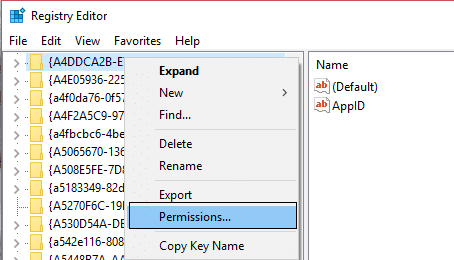
2. Markieren(Permissions) Sie im Feld „Berechtigungen“ auf der Registerkarte „Einzige Sicherheit“ Ihr eigenes Administratorkonto(Administrators account) oder Benutzerkonto und aktivieren Sie dann das Kontrollkästchen unter „ Volle Kontrolle“(Full Control) – „ Zulassen(Allow) “ . Wenn es aktiviert ist, deaktivieren Sie das Kontrollkästchen "Verweigern".(uncheck the deny box.)
3.Klicken Sie(Apply) auf Übernehmen und dann auf OK. Wenn es immer noch nicht funktioniert und Sie die folgende Sicherheitswarnung erhalten – Berechtigungsänderungen( Unable to save permission changes) konnten nicht gespeichert werden, gehen Sie wie folgt vor:
4.Öffnen Sie das Berechtigungsfenster(Permissions) erneut und klicken Sie stattdessen auf die Schaltfläche Erweitert .( Advanced button)
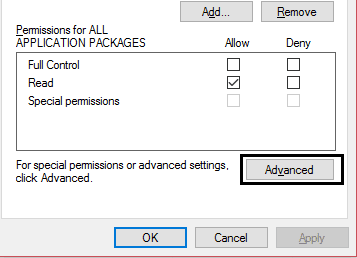
5.Und klicken Sie neben dem Eigentümer(Owner) auf Ändern .
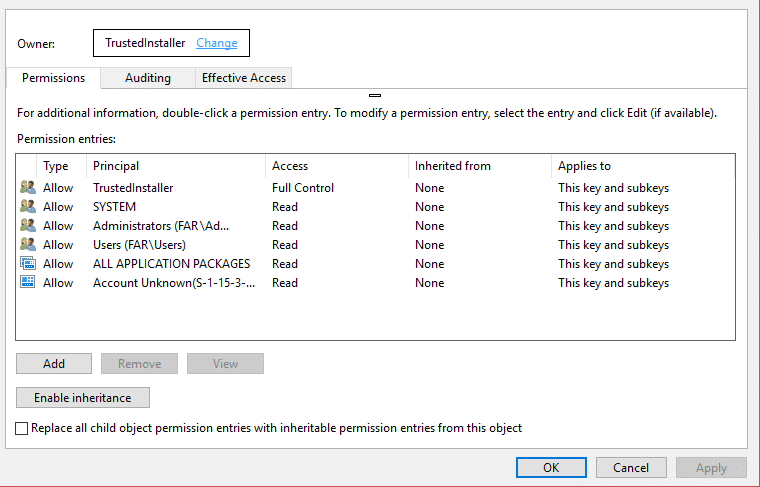
5.Siehst du einen anderen Eigentümer wie beispielsweise Aditya oder irgendetwas anderes als dein Konto? Wenn ja, ändern Sie den Besitzer auf Ihren Namen. Wenn nicht, geben Sie den Benutzernamen Ihres Kontos ein und klicken Sie auf Namen überprüfen, und wählen Sie dann Ihren Namen aus. Klicken Sie auf Übernehmen(Click Apply) und dann auf OK.

6. Aktivieren Sie als Nächstes „ Eigentümer auf untergeordneten Containern und Objekten ersetzen(Replace owner on subcontainers and objects) “ und „ Alle untergeordneten Objektberechtigungseinträge durch vererbbare Berechtigungseinträge von diesem Objekt ersetzen(Replace all child object permission entries with inheritable permission entries from this object) “. Klicken Sie auf Übernehmen und dann auf OK.

7.. Markieren Sie JETZT(NOW) erneut im Feld Berechtigungen(Permissions) auf der Registerkarte "Einzige Sicherheit" Ihr eigenes Administratorkonto(Administrators account) und aktivieren Sie dann das Kontrollkästchen unter Vollzugriff - Zulassen(Full Control – Allow) . Klicken Sie auf Übernehmen und dann auf OK.

Für dich empfohlen:(Recommended for you:)
- Fix WiFi funktioniert nach dem Upgrade auf Windows 10 nicht(Fix WiFi does not work after upgrading to Windows 10)
- So installieren Sie den Gruppenrichtlinien-Editor (gpedit.msc)(How to install Group Policy editor (gpedit.msc))
- So beheben Sie den Fehler „Google Chrome funktioniert nicht mehr“.(How to fix Google Chrome has stopped working error)
- Finden Sie den Windows 10-Produktschlüssel, ohne Software zu verwenden(Find Windows 10 product key without using any software)
Das sollte funktionieren, Sie haben den Fehler „ Kann Schlüssel nicht erstellen“ beim Schreiben in die Registrierung erfolgreich behoben,( fix Cannot create key error writing to the registry) aber wenn Sie noch Fragen zu diesem Beitrag haben, können Sie diese gerne im Kommentarbereich stellen.
Related posts
Teilen Sie Dateien mit jedem mit Send Anywhere für Windows PC
So deaktivieren Sie Sicherheitsvorkehrungen für Funktionsupdates unter Windows 10
VirtualDJ ist eine kostenlose virtuelle DJ-Software für Windows-PCs
So verwenden Sie das Netzwerk-Sniffer-Tool PktMon.exe in Windows 10
So zeigen Sie den Detailbereich im Datei-Explorer in Windows 11/10 an
So verwenden Sie die integrierten Tools Charmap und Eudcedit von Windows 11/10
So überprüfen Sie das Herunterfahren- und Startprotokoll in Windows 11/10
So installieren Sie NumPy mit PIP unter Windows 10
Beheben Sie den Windows Update-Fehler 0x80070422 unter Windows 10
So beheben Sie das Problem der Disk-Signatur-Kollision in Windows 11/10
Quick Cliq: Portabler Launcher und Produktivitätstool für Windows
Wie teste ich die Webcam in Windows 11/10? Funktioniert es?
Beste kostenlose Stundenplan-Software für Windows 11/10
Aktivieren Sie Netzwerkverbindungen im modernen Standby unter Windows 11/10
So fügen Sie den Gruppenrichtlinien-Editor zu Windows 11/10 Home Edition hinzu
So tauschen Sie Festplatten in Windows 11/10 mit Hot Swap aus
So deaktivieren Sie Wechselmedienklassen und -zugriff in Windows 10
So ändern Sie die Standard-Webcam auf einem Windows 11/10-Computer
Beheben Sie den Windows Update-Fehler 0x8e5e03fa unter Windows 10
Die besten kostenlosen Podcast-Apps für Windows-PCs
